如果你不曾踏入過雲端串流音樂領域,依然還是習慣將音樂儲存於手機空間、電腦硬碟進行聆聽的話,現在透過 Soundiiz 的播放清單匯入功能,可以快速、便利的幫助使用者,將硬碟中的音樂轉移到串流服務,快速比對樂曲建立歌單。
在這次的狀況中,筆者選擇相容性、開放性都不錯的 foobar2000進行示範,其實只要能匯出 TXT、M3U、M3U8、XSPF 歌單格式的軟體都能使用,只是 foobar2000還支援利用freedb搜尋、寫入樂曲標籤資訊,使用者可以事先對硬碟中的音樂進行此類操作,多少可以提高 Soundiiz 的辨識度,提高歌曲比對的正確率,減少轉移失敗機會。











本文同步刊載於PC home雜誌

歡迎加入PC home雜誌粉絲團!
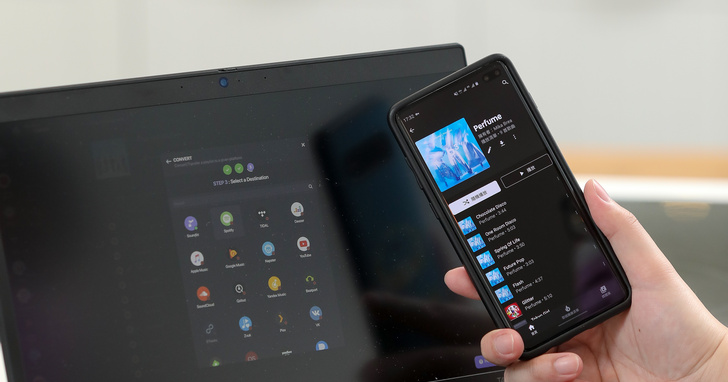












請注意!留言要自負法律責任,相關案例層出不窮,請慎重發文!